Как связать колонки jbl
Обновлено: 26.07.2024
Мобильные гаджеты стали неотъемлемой частью нашей жизни. Это практичные и функциональные помощники в работе, учебе и повседневных делах. Также портативные устройства помогают скрасить досуг и приятно провести время. Пользователи, которые ценят высокое качество звука и компактность, выбирают акустику торговой марки JBL. Эти колонки станут практичным дополнением к ноутбуку или ПК.
Как подсоединить через Bluetooth?
Подключить колонку JBL к компьютеру можно по беспроводному протоколу Bluetooth. Главное, чтобы данный модуль был вмонтирован в ноутбук и используемую акустику. Сначала рассмотрим синхронизацию с техникой, работающей на операционной системе Windows.
Это более распространенная ОС, с которой знакомы многие пользователи (самые используемые версии – 7, 8 и 10). Синхронизация выполняется следующим образом.
- Акустику нужно подсоединить к источнику питания.
- Колонки должны находиться рядом с ноутбуком, чтобы компьютер быстро обнаружил новое устройство.
- Включите музыкальное оборудование и запустите функцию Bluetooth.
- Клавишу с соответствующим логотипом нужно зажать до мигающего светового сигнала. Индикатор начнет мигать красным и синим цветом, обозначая работу модуля.
- Теперь перейдите к ноутбуку. В левой части экрана нажмите на значок «Пуск» (на нем изображен логотип Windows). Откроется меню.
- Выделите вкладку «Параметры». В зависимости от версии операционной системы, данный пункт может находиться в разных местах. Если вы используете 8 версию ОС, нужная кнопка будет размещаться в левой части окна с изображением шестеренки.
- Кликните один раз мышкой по пункту «Устройства».
- Найдите пункт под названием «Bluetooth и другие устройства». Ищите его в левой части окна.
- Запустите функцию Bluetooth. Понадобится ползунок, расположенный вверху страницы. Рядом вы найдите строку состояния, которая укажет на работу беспроводного модуля.
- На этом этапе нужно добавить необходимое мобильное устройство. Кликаем мышкой на кнопку «Добавить Bluetooth или другое устройство». Найти ее можно верху открытого окна.
- Кликните по значку Bluetooth – опция во вкладке «Добавить устройство».
- Если все сделано правильно, в окне должно появиться название портативной колонки. Для синхронизации нужно кликнуть на него.
- Для завершения процедуры нужно нажать на «Сопряжение». Эта кнопка будет находиться рядом с названием колонки.
Теперь можно проверить акустику, запустив любой музыкальный трек или видео.


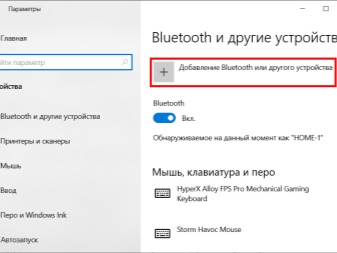
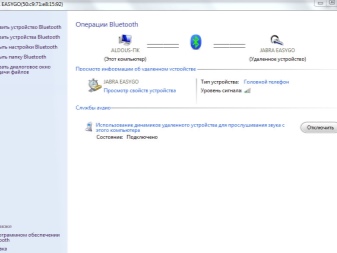
Техника торговой марки Apple работает на базе собственной операционной системы Mac OS X. Данный вариант ОС существенно отличается от Windows. Обладатели ноутбуков также могут подключить колонку торговой марки JBL. В этом случае работу нужно выполнять так.
- Акустику нужно включить, запустить модуль Bluetooth (зажмите кнопку с соответствующим значком) и поставить колонки рядом с компьютером.
- На ноутбуке тоже нужно включить данную функцию. Знак Bluetooth можно найти в правой части экрана (выпадающее меню). В противном случае искать эту функцию нужно в меню. Для этого необходимо открыть «Системные настройки» и выбрать там Bluetooth.
- Зайдите в меню настроек протокола и включите беспроводное соединение. Если вы заметили кнопку с названием «Выключить», то функция уже запущена.
- После запуска поиск устройств для подключения начнется автоматически. Как только ноутбук найдет мобильную колонку, необходимо кликнуть на название и на значок «Сопряжение». Спустя несколько секунд произойдет подключение. Теперь нужно запустить аудио или видеофайл и проверить звучание.

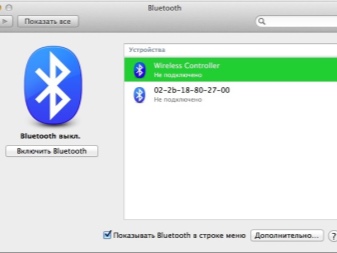
Особенности при сопряжении с ПК
Операционная система на ноутбуке и стационарном ПК выглядит одинаково, поэтому проблем с поиском необходимой вкладки или кнопки возникнуть не должно. Главная особенность синхронизации с домашним компьютером заключается в модуле Bluetooth. У многих современных ноутбуков данный адаптер уже встроен, а для обычных ПК его нужно приобретать отдельно. Это недорогое и компактное устройство, которое внешне напоминаем флешку.


Полезные рекомендации
Подключение по протоколу Bluetooth во время активизации питается от аккумулятора или батареи акустики. Чтобы не расходовать заряд устройства, специалисты советуют иногда пользоваться проводным способом подключения колонок. Для этого нужно использовать кабель 3.5 мм или кабель USB. Его можно приобрести в любом магазине электроники. Стоит недорого. Если вы первый раз синхронизируете акустику с ноутбуком, не ставьте колонки далеко от него. Оптимальное расстояние – не более одного метра.
В инструкции по эксплуатации обязательно указано максимальное расстояние для подключения.


Проводное подключение
Если нет возможности синхронизировать технику при помощи беспроводного сигнала, можно соединить колонки с ПК через USB. Это практичный и удобный вариант, если у компьютера нет модуля Bluetooth или нужно сохранить заряд акустики. Необходимый кабель при его отсутствии в комплектации можно приобрести в любом магазине гаджетов и мобильных устройств. Через порт USB колонка подключается достаточно просто.
- Один конец кабеля нужно подсоединить к акустике в гнездо для зарядки.
- Второй стороной (более широкой) порт вставить в нужный разъем компьютера или ноутбука.
- Колонку нужно включить. Как только ОС найдет подключенный гаджет, она оповестит пользователя звуковым сигналом.
- На экране появится уведомление о новом оборудовании.
- Название музыкального девайса может отображаться по-разному на каждом компьютере.
- После подключения нужно воспроизвести любой трек для проверки колонок.
Рекомендуется обеспечить подключение к интернету, так как ПК может попросить обновить драйвер. Это программа, необходимая для работы оборудования. Также диск с драйвером может идти в комплекте с колонкой. Обязательно установите его перед подключением акустики. В комплекте с любой моделью акустического оборудования идет инструкция по эксплуатации.
В ней подробно рассказано о функциях акустики, технических характеристиках и подключении.


Возможные проблемы
При сопряжении техники некоторые пользователи сталкиваются с различными проблемами. Если компьютер не видит колонку или при включении нет звука, причина может быть связана со следующими неполадками.
- Старые драйвера, отвечающие за работу модуля Bluetooth или воспроизведение звука. В этом случае нужно просто обновить программное обеспечение. Если драйвер вовсе отсутствует, его нужно установить.
- Компьютер не воспроизводит звук. Проблема может заключаться в поломке звуковой карты. В большинстве случаев этот элемент подлежит замене, а отремонтировать его сможет только профессионал.
- ПК не проводит автоматическую настройку устройства. Пользователю нужно открыть на компьютере параметры звука и провести работу вручную, выбрав нужное оборудование из списка.
- Низкое качество звучания или достаточная громкость. Скорее всего, причиной является большое расстояние между колонками и ноутбуком (ПК) при беспроводном подключении. Чем ближе колонки будут стоять к компьютеру, тем лучше будет прием сигнала. Также на звук влияют настройки, которые регулируются на ПК.
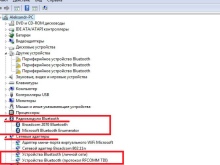

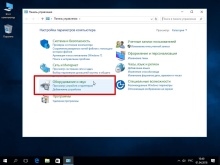
Как обновить драйвер?
Программное обеспечение нужно регулярно обновлять для оптимальной работы мобильного устройства. Для этого нужно потратить всего несколько минут. В большинстве случаев операционная система оповестит юзера о необходимости загрузить новую версию. Также обновление нужно, если компьютер перестал видеть акустику или возникли другие проблемы при подключении или использовании колонок.
Пошаговая инструкция такова.
- Кликните на значок «Пуск». Он находится в правом нижнем углу, на панели задач.
- Откройте «Диспетчер устройств». Найти этот раздел можно через поисковую строку.
- Далее отыщите модель Bluetooth и кликните на него один раз правой кнопкой мыши. Откроется меню.
- Нажмите на кнопку с надписью «Обновить».
- Чтобы компьютер загрузил драйвер из всемирной сети, он должен быть подключен к интернету любым способом – проводным или беспроводным.

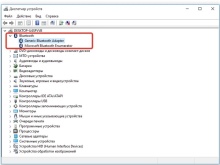
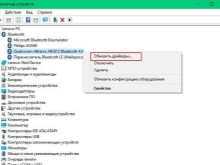
Также рекомендуется загрузить новую прошивку для аудиооборудования.
Торговая марка JBL разработала специально для собственной продукции отдельное приложение – JBL FLIP 4. С его помощью можно быстро и легко обновлять прошивку.
О том, как подключить колонку JBL к компьютеру и ноутбуку, смотрите в следующем видео.
О том, как подключить любую колонку JBL к телефону, как ей пользоваться и отключить, хотят знать и владельцы гаджетов Apple, и хозяева смартфонов других марок. Этот бренд очень популярен, считается одним из лучших на рынке, но процесс совместной эксплуатации с мобильным устройством у его беспроводной акустики реализован не лучшим образом. Все особенности того, как включить колонку JBL через iPhone или другой телефон стоит разобрать более подробно — поможет инструкция и рассмотрение самых типичных причин, по которым это не получается сделать.
Как соединить без проводов?
JBL — компания, широко известная благодаря производству беспроводных акустических систем. Ее колонками можно пользоваться вместе с телефоном, просто зарядив встроенный аккумулятор и выполнив их подключение через Bluetooth. Весь процесс занимает несколько минут и не требует больших технических познаний. Более того, при наличии в смартфоне и колонке NFC чипа соединить их можно в одно касание.


Чтобы подключиться по Bluetooth, нужно выполнить ряд действий. Для начала — зарядить смартфон и колонку, поскольку для работы беспроводной связи требуется определенный ресурс аккумулятора. Если его недостаточно, сигнал от источника просто не будет принят. Убедившись, что с батареей все в порядке, нужно произвести определенные действия.
- Расположить сопрягаемые устройства рядом. Производители не рекомендуют при первом подключении превышать расстояние в 1 м. В дальнейшем диапазон приема сигнала Bluetooth увеличивается до 3-10 м, а иногда и более.
- Включить колонку, дождаться сигнала на дисплее или соответствующей световой индикации. На миниатюрных версиях беспроводной акустики именно эти «маяки» служат своеобразным показателем состояния устройства.
- Выполнить включение модуля беспроводной связи на колонке. Для этого в технике JBL предусмотрена кнопочная панель управления, на которой нужно зажать и удерживать нужную клавишу. Появление мигающей световой индикации говорит о том, что Bluetooth включен. Колонка доступна для распознавания другими устройствами. Стоит учесть, что временной отрезок, на протяжении которого можно выполнить подключение, составляет всего 5 минут, по истечении этого срока придется повторять все заново.
- В смартфоне нужно открыть раздел настроек. В нем найти вкладку с беспроводным подключением. Активировать работу Bluetooth модуля. Если ранее он был включен в колонке, при запуске поиска новое устройство появится в списке доступных для сопряжения.
- Выбрать колонку в перечне имеющихся вариантов. Активировать сопряжение и дождаться, пока оно установится. На это может уйти до 5 минут. Как только в меню телефона колонка отобразится как подключенное устройство, можно включать музыку. Звук будет идти через динамик внешнего устройства.
Отключить и полностью разорвать соединение между устройствами можно, выбрав этот пункт в подменю телефона. В настройках сопряжения достаточно удалить обнаруженное устройство. У самой колонки также можно выполнить сброс до заводских настроек, чтобы полностью удалить из памяти список ранее устанавливавшихся Bluetooth-соединений. В зависимости от модели порядок действий может меняться, но обычно достаточно на включенной беспроводной акустике JBL зажать и удерживать 2 кнопки: Bluetooth и увеличения громкости. Устройство должно выключиться, при последующем включении будет мигать синий индикатор кнопки питания.
К iPhone выпускаемые JBL колонки легко подключаются беспроводным способом. Если сопряжение не устанавливается, рекомендуется проверить исправность устройств, при необходимости выполнить сброс беспроводной акустики до заводских настроек. Кроме того, помочь может максимально близкое расположение устройств относительно друг друга.
По NFC
У ряда моделей колонок JBL есть возможности для подключения к мобильным устройствам по NFC. Для того чтобы все прошло успешно, нужно убедиться в наличии такой опции. Функцию NFC на колонке не нужно включать дополнительно, а вот на смартфоне может требоваться ее активация при помощи классического изменения позиций On/Off в соответствующем разделе. Соединение устанавливается мгновенно, за доли секунды, информация передается по каналу Bluetooth, радиус действия около 10 м. Нужно лишь коснуться смартфоном корпуса включенной колонки.
Проводной способ подключения
Чтобы подсоединить колонку JBL к телефону, можно использовать входящий в его комплектацию аудиокабель. Но этот вариант соединения требует, чтобы второй штекер совпадал по формату с разъемом устройства. Через обычные AUX-кабели с диаметром 3,5 мм можно передавать звук на колонки JBL с собственным аккумулятором или другими источниками питания.
Через jack 3,5 мм звук будет громче и стабильнее транслироваться. В целом проводное подключение выглядит привлекательно и за счет того, что экономятся ресурсы батареи. Bluetooth-сопряжение довольно интенсивно расходует ее заряд, здесь же потери будут минимальными.
К iPhone подключить колонку через AUX-вход для наушников не получится. В конструкции девайса просто нет такого разъема. Компания Apple давно уже делает ставку на беспроводной обмен данными.
Собственные наушники и другие устройства бренда уже довольно давно имеют исключительно Bluetooth-подключение или соединяются по NFC.
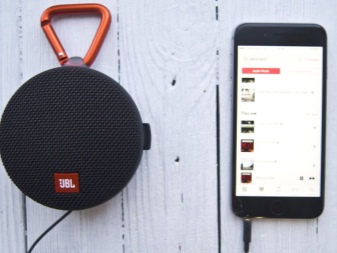

Возможные проблемы
Когда колонка JBL не подключается к телефону, причины проблем приходится искать самому пользователю. Рассмотрим подробнее часто встречающиеся сбои.


Все эти причины встречаются довольно часто, иногда комбинируются друг с другом. При исправлении стоит обращать внимание на любые мелочи, способствующие более точному установлению источника проблем.
Проблемы с подключением к iPhone
О несовместимости колонок JBL и iPhone ходят легенды. На самом деле, эти девайсы вполне можно «подружить», но не стоит рассчитывать на мгновенный положительный результат. Среди причин, по которым сопряжение не удается установить, можно отметить наиболее распространенные.
- Устройства слишком удалены друг от друга. Если причина именно в этом, строит убедиться, что расстояние между девайсами менее 1 м. При NFC-соединении и вовсе нужно обязательно коснуться смартфоном корпуса колонки. В iPhone для защиты от случайных срабатываний радиус действия сигнала при первом сопряжении — менее 1 см.
- Батарея разряжена. При переходе в режим экономии энергии устройство будет просто отключать модуль беспроводной связи. Чтобы решить проблему, достаточно пополнить энергию до 100%.
- Сопряжение разорвано или не установлено. Даже если раньше колонка успешно работала, она может потребовать нового сопряжения с уже знакомым девайсом. Выполнить его достаточно легко, достаточно перевести беспроводную акустику в нужный режим, зажав специальную кнопку на ее корпусе и удерживая ее до появления мигающей индикации.
- Колонка есть в списке подключенных устройств, но не работает. Решением проблемы может стать разрыв соединения. Для этого в меню телефона нужно выбрать кнопку с буквой i рядом с ее названием, а затем найти пункт «забыть это устройство» и выбрать его. Останется лишь заново выполнить сопряжение.
Если все возможные варианты исправления ситуации испробованы, а результата нет, стоит проверить исправность устройств. Возможно, проблема в вышедшем из строя модуле связи.
В следующем видео представлены распаковка, тестирование и подключение колонки JBL к телефону.

Как соединить колонки JBL между собой? Жмите на кнопку включения, воспользуйтесь смартфоном для поиска доступного аудио-приемника и подключитесь к нему. Жмите на символ Connect и дождитесь установки связи или используйте приложение JBL Portable. Запустите звуковой или видео файл, чтобы убедиться в правильности работы. Настройка громкости осуществляется на передающем или подключенном устройстве.
Можно ли соединить две колонки между собой
Современный рынок предлагает множество моделей устройств от компании JBL. Они отличаются по дизайну, особенностям исполнения и функциональности. При этом у владельцев таких девайсов часто возникает вопрос, как подключить две колонки JBL друг к другу вместе, и можно ли это сделать.
При наличии совместимости спарить пару или более девайсов не составит труда. Для этого можно использовать функцию Блютуз или проводное подключение. В комплексе такое совмещение позволяет получить по-настоящему качественный и мощный звук.
Как подключить колонки между собой
В вопросе, как соединить две колонки JBL между собой, нет ничего сложного. Необходимо обеспечить сопряжение двух девайсов, а потом подключать их к ПК / ноутбуку или телефону. При этом соединение должно проходить автоматически с помощью встроенного модуля Блютуз. В зависимости от ситуации может потребоваться специальная программа, позволяющая связать колонки JBL между собой. Ниже подробно рассмотрим инструкцию по подключения и ограничения с позиции прошивок.

Как соединить с телефоном
Наиболее простой способ — подключить несколько колонок JBL к телефону. Для этого сделайте следующие шаги:
- Включите оба аудио-девайса.
- Активируйте на них модуль Блютуз.

- Дождитесь, пока устройства автоматические синхронизируются (если они одинаковой модели).
- Включите Блютуз на телефоне и запустите поиск новых Bluetooth девайсов. Если мобильное устройство не видит другой девайс, попробуйте перезагрузить девайс.
- Обратите внимание на индикатор, который перестает мигать и светится ровным белым светом.
Один из способов, как синхронизировать колонки JBL между собой — нажать на обоих девайсах кнопку Connect. Они находятся на той же панели, что и кнопка включения. При этом клавиши легко распознать по символу бесконечности (напоминает перевернутые песочные часы).

Выше рассмотрено, как можно соединить 2 колонки JBL между собой. Но по необходимости количество девайсов может быть больше. В таком случае алгоритм действий будет следующим:

- Подключите к смартфону одну колонку.
- Включите Блютуз на второй и следующих подключаемых устройствах.
- Выберите режим «Вечеринка» для соединения нескольких девайсов.

Таким способом можно сконектить колонки JBL между собой, усилить и улучшить качество звука.
Как соединить с ПК / ноутбуком
Портативные аудиоустройства больше ориентированы для работы вместе со смартфонами и планшетами. Но по желанию можно законектить колонки JBL между собой и с ПК / ноутбуком. Для этого необходимо, чтобы упомянутое выше устройство имело модуль Блютуз для сопряжения. В случае с ПК нужно установить Блютуз-адаптер и необходимые драйвера.

Чтобы соединить два и более девайса между собой на ПК / ноутбуке, сделайте следующее:
- Включите JBL и поднесите их ближе к передающему устройству.
- Запустите модуль Блютуз на ПК / ноутбуке.

- Войдите в раздел Bluetooth на компьютере / ноуте и найдите нужные девайсы.
- Жмите на кнопку «Сопряжение» на ПК и аудио аппаратуре.

- Запустите плеер, чтобы проверить правильность работы.
Альтернативный вариант
Еще один способ, как объединить колонки JBL между собой и соединить их для совместной работы — воспользоваться проводным подключением. Для реализации этого замысла сделайте следующее:
- Убедитесь в наличии AUX разъемов в принимающем и передаваемом устройстве.
- Найдите пару кабелей AUX на 3,5 мм «папа»-«папа» и переходник на два разъема AUX «папа»-«мама».
- Подключите разветвитель в гнездо 3,5 мм на телефоне, ПК или ноутбуке.
- Подключитесь с другой стороны к колонкам JBL, которые нужно соединить между собой.
- Включите трек и получите стереозвук.

Рассмотренный метод является универсальным и работает почти во всех случаях. Минус в том, что сопрягать колонки JBL между собой необходимо с помощью переходника. Его необходимо искать или покупать отдельно. Преимуществом метода считается отсутствие запаздывания и более качественный звук. При этом расстояние между разносимыми устройствами ограничено длиной кабеля. Подключение не получится реализовать, если на смартфоне USB Type C и переходник Type C.
Любые ли колонки можно так соединить
Перед тем как сопрячь колонки JBL друг с другом, нужно определиться с возможностью реализации такого шага. Главным «камнем преткновения» при решении вопроса является несоответствие прошивок. При отсутствии совместимости соединит два девайса вряд ли получится. В таком случае нужно искать специальное ПО под свой смартфон (упоминалось выше — JBL Portable). Во многих устройствах обновление прошивки происходит автоматически.
Выделяется два тип подключений:
- Коннект. Два устройства с такой опцией можно легко соединить с гаджетом и объединить их для совместной работы.
- Коннект+. Более современная функция, позволяющая подключить к сети до 100 девайсов одновременно.
Соединить устройства, относящиеся к разным типам, с помощью Блютуз не получится. К примеру, Флип 4 имеет функцию Коннект+, поэтому ее можно соединить с другими такими же девайсами. Для сравнения Charge 3 имеет опцию Коннект. Следовательно, такую колонку можно соединить между собой с моделями Флип 3, Плюс 2 и Экстрим.

Для решения проблемы можно использовать проводное подключение с помощью 3,5-миллиметрового разъема (способ описывался выше) или программу JBL Portable.
Для чего соединять несколько колонок
Если включить две JBL одновременно, можно получить более сильный эффект, улучшить качество, повысить громкость и добиться объемного эффекта. При правильной расстановке аппаратуры ее легко спутать с профессиональными устройствами. Ощущения от музыки на вечернике или празднике будут совершенно иными.
Зная, как соединить колонки JBL между собой, вы сможете получить профессиональный звук без покупки дорогостоящей дополнительной аппаратуры. Для решения задачи можно использовать как более удобный Блютуз, так и привычное проводное подключение.
В комментариях расскажите, удалось ли вам соединить два устройства между собой и с какими трудностями вам пришлось столкнуться.

Как подключить колонку JBL к ноутбуку? Воспользуйтесь соединением по Блютуз при наличии необходимых драйверов, используйте провод USB или разъем AUX. Ниже рассмотрим, как правильно соединиться при наличии на ноуте операционных систем Виндовс или Мак, рассмотрим основные сложности и способы их решения.
Как подключить колонку к ноуту
На форумах и в комментариях к тематическим статьям часто попадается вопрос, можно ли подключить колонку JBL к ноутбуку. Для этого потребуется не более 3-5 минут, а на выбор доступно целых три эффективных способа — по Блютуз, с помощью USB или 3,5-миллиметрового AUX разъема. Последние 2 способа, кстати, позволят подзарядить устройство без зарядки. Ниже подробно рассмотрим эти методы для ноута на Windows и Mac, ведь алгоритм действий немного отличается.
На Виндовс
При наличии устройства с Windows можно использовать один из трех способов соединения. Рассмотрим их более подробнее
Как подключить по Блютуз
Наиболее распространенный вариант — подключение колонки JBL к ноутбуку по Bluetooth, ведь в таком случае можно избежать применения проводов и передавать музыку «по воздуху». Для успешного соединения в ноуте должен быть адаптер Блютуз с необходимыми драйверами.
При наличии приемника можно подключить колонку JBL к ноуту следующим образом:
- Включите Блютуз на аудиоустройстве.
- Войдите в ноутбуке в меню «Пуск», а после «Параметры Windows».
- Зайдите в «Устройства» и переместите тумблер «Bluetooth» в правую сторону.
- Кликните на кнопку «Добавление Bluetooth или другого устройства» для поиска доступных подключений.

- В появившемся окне выберите первый пункт.
- Дождитесь появления в списке названия вашей колонки JBL, к примеру, Clip 3 или Go.
- Кликните на название для сопряжения.

После этого звук должен воспроизводиться на колонках. Если JBL не подключается к ноутбуку с первого раза, зайдите в раздел «Система», кликните на вкладку «Звук» и выберите аудиоустройство в качестве источника.
Как подключить по USB
В качестве альтернативы можно подключить колонку JBL к ноутбуку через USB. Это классический метод, не требующий наличия Bluetooth. Он подходит в ситуации, когда на ПК нет такого модуля или он не работает.
Процесс соединения проходит следующим образом:
- Возьмите USB-кабель и комплекта колонки JBL.
- Вставьте один конец в порт ноута, а второй — в аудиоустройство.
- Включите источник звука.
- Дождитесь, пока Windows выполнит автоматическую установку.
- После завершения процесса включите какую-либо музыку и убедитесь в правильности подключения.
Если процесс с первого раза не пошел, установите драйвера вручную. Для этого войдите в «Диспетчер устройств», найдите в списке аудиоустройство с восклицательным знаком, жмите правой кнопкой мышки и запустите установку / обновление ПО.
Как подключить по AUX
Следующий способ, как подключить ЖБЛ колонку к ноутбуку — сделать это с помощью 3,5-миллиметрового разъема. Алгоритм действий следующий:
- Вставьте один конец AUX в разъем колонки JBL.
- Вторую часть вставьте в разъем для наушников ноутбука.
- Включите аудиоустройство.
- В настройках звука на ноуте выберите источником внешние динамики. Для этого кликните правой кнопкой мышки на символ динамика справа внизу, войдите в раздел «Открыть параметры звука» и там в разделе «Звук» установите нужное устройство вывода.
Зная, как подсоединить беспроводную колонку JBL к ноутбуку, можно выбрать один из доступных вариантов. Наиболее удобным является Блютуз, ведь в таком случае устройства не связаны между собой проводами, но в качестве альтернативы можно использовать USB или AUX.

Макбук
По-иному решается вопрос, как установить колонку JBL в ноутбуке с Mac. Операционная система в таких девайсах сильно отличается, поэтому и подходы к выполнению работы будут иными. При этом подключить устройство к Макбуку также не составляет труда, а на весь процесс занимает не более двух-трех минут времени.
Наиболее простой метод — соединение по Блютуз:
- Войдите в меню и «Системные настройки».
- Найдите в перечне пункт Bluetooth.

- Включите модуль, чтобы запустить поиск доступных девайсов.
- Выберите в перечне название колонки JBL и жмите «Сопряжение», чтобы ее подключить.

Кроме того, можно подключить аудиоустройство к Макбуку и с помощью проводного подключения.
Возможные проблемы и пути их решения
Зная, как подключить JBL к ноутбуку с Windows 7 / 10 или Mac, можно самостоятельно настроить оборудование и использовать в качестве источника треков другое устройство. Несмотря на простоту сопряжения, при выполнении этой работы могут возникать трудности. К примеру, колонка не работает или ноутбук ее вообще не распознает или не видит. В таком случае сделайте следующие шаги:
- Убедитесь во включении портативной акустики.
- Проверьте уровень звука. В Сети нередко встречаются жалобы, мол, не могу подключить JBL к ноутбуку, а в реальности причина является банальной и связана с неправильными настройками.
- Установите или обновите ПО для акустической аппаратуры или модуля Блютуз.
- Сделайте настройки вручную, если ноут отказывается этот выполнять задачу в автоматическом режим.
- Перезагрузите оба девайса.
- Установите устройства ближе друг к другу при соединении по Блютуз.
Как правило, рассмотренные шаги позволяют решить проблему, когда JBL Charge 4 или другой модели не подключается к ноутбуку. Начните с обычной проверки включения и настройки звука и убедитесь в правильности работы модуля Блютуз.

Теперь вы знаете, как подключить колонку JBL к ноутбуку, и что для этого может потребоваться. Наибольшим спросом для ноутбуков с Windows и Mac пользуется беспроводный вариант. Но он не всегда может работать из-за проблем с модулем или программным обеспечением. В таком случае в качестве альтернативы можно использовать проводное соединение.
В комментариях расскажите, удалось ли вам подключить колонку JBL к ноутбуку, какие возникали трудности при решении вопроса, и каким способом их удалось решить.

Как подключить колонку JBL к телефону? Если она беспроводная, включите Блютуз, найдите новое устройство на смартфоне и выполните сопряжение. Как вариант, соедините два девайса с помощью AUX кабеля. Ниже подробно рассмотрим, какие способы подключения существуют, как пользоваться и настроить имеющуюся модель. Приведенная инструкция касается почти всей продукции JBL Professional, в том числе Flip 4, Flip 3, Go 3, Xtreme, Clip 2, Charge 3, Go 2 и других.
Способы подключения колонки к телефону
Всего выделяется два способа, как подключить колонку JBL к Андроиду — сделать это с помощью беспроводного соединения или с применением проводов. Первый вариант более удобный, ведь он позволяет пользоваться портативным устройством без шнуров и управлять им на расстоянии до 10-15 метров и более в зависимости от версии Блютуз. Но можно использовать и AUX-подключение, если первый вариант не подошел. Рассмотрим каждый из путей.
Как подключить по Bluetooth
Для начала разберемся, как подключить колонку JBL к телефону по Блютузу. Почти во всех моделях алгоритм действий идентичный и имеет следующий вид:
- Включите колонку с помощью нажатия на кнопку с вертикальной полоской в круге.
- Жмите клавишу Bluetooth, чтобы подключить устройство и активировать возможность подключения по «синему зубу».

- Войдите в настройки телефона и перейдите в раздел Bluetooth. Перед тем как подключить портативное устройство, эту опцию нужно включить (перевести тумблер вправо).
- Дождитесь, пока ЖБЛ не будет найдена и не появится в списке доступных.
- Жмите на название для сопряжения.
Это простая инструкция, как подключиться к колонке JBL через Bluetooth. В случае успешного соединения устройство издает звуковой сигнал, свидетельствующий об успешном сопряжении. Для проверки включите какую-то музыку на смартфоне и убедитесь, что вы правильно справились с задачей.
Как подключить по AUX
Если вы не разобрались, как включить Блютуз на колонке JBL, или возникли иные трудности, можно использовать проводное подключение по AUX. Этот вариант подходит для смартфонов, у которых предусмотрен 3,5-миллиметровый разъем. Сделайте следующие шаги:
- Найдите кабель «папа»-«папа».
- Вставьте с одной стороны штекер в колонку JBL, а с другой в телефон.
- Включите музыку или файл.
Если подключить колонку ЖБЛ таким способом, можно использовать ее в качестве устройства для зарядки мобильного телефона.

Требования к смартфону
Перед тем как подключить Блютуз на телефоне к колонке JBL или использовать проводное подключение, нужно разобраться в соответствии смартфона заявленным требованиям. Здесь сделайте следующие проверки:
- Убедитесь, что в смартфоне имеется Блютуз, и он работает.
- При проводном подключении необходимо наличие разъема AUX. Если используется USB Type C, могут возникнуть трудности и потребуется подключение переходника.
В остальном каких-то строгих требований не предоставляется, а саму JBL можно успешно подключить к телефонам с ОС Андроид или iOS.
Как включить Блютуз
Перед тем как включить колонку JBL через Блютуз на телефоне, необходимо активировать «синий зуб» на самом мобильном устройстве. Для этого достаточно активировать колонку путем нажатия соответствующей кнопки и дождаться звукового сигнала. После этого кликните на символ Блютуз, чтобы в дальнейшем подключить устройство к смартфону. В некоторых моделях опция Bluetooth может включаться автоматически.
Как настроить
Много вопросов касается того, как настроить колонку JBL Charge 1 или других моделей. Для этого можно воспользоваться двумя путями:
- Встроенные возможности смартфона. Наиболее простой способ — подключить девайс к мобильному устройству и воспользоваться одним из уже имеющихся приложений (музыкальных проигрывателей). При этом можно добавлять эффекты, менять громкость, регулировать частоты и т. д.
- Дополнительные приложения. Здесь можно подключить JBL и использовать сторонние программы. Как вариант, это может быть обычный Music Player или специальное приложение. В последнем случае можно использовать JBL PARTYBOX, JBL Music и другой специализированный софт. С его помощью можно выполнить необходимые настройки в части музыки и других особенностей.

Как управлять
Немало дискуссий вызывает вопрос, как управлять колонкой JBL с телефона. Для этого можно использовать те же приложения, которые рассмотрены выше или другие программы, имеющие функции музыкальных проигрывателей. Достаточно подключить портативное устройство, после чего можно включать и отключать его, ставить песни на паузу, переключаться на другой трек и т. д. При этом включить колонку JBL через телефон не получится. Можно только управлять музыкой, а включение должно осуществляться вручную.
Возможные проблемы и пути решения
Разобраться, как подключить и найти колонку JBL по Блютузу, не составляет труда. Для этого требуется не более 2-3 минут и наличие под рукой смартфона. Но иногда решить вопрос не удается из-за временных сбоев, привязки портативного девайса к другому телефону, повреждению Bluetooth или иным причинам. Ниже подробно рассмотрим, как решить вопрос своими силами.
Сделайте следующие шаги:
- Попробуйте перезагрузить колонку или сделайте полный сброс. В последнем случае зажмите на несколько секунд кнопки снижения громкости и Блютуз.
- Уменьшите расстояние между JBL и телефоном, чтобы быстрей подключить устройство.
- Полностью зарядите аккумулятор в портативном аудиоустройстве.
- Отключите и включите Блютуз, а после снова попробуйте подключить девайс.
- Удалите подключенное оборудование и попробуйте выполнить сопряжение с нуля.
Попробуйте подключить колонку JBL к какому-то другому телефону / устройству. Если это не удалось сделать, возможно, причиной является неисправность портативного девайса. В таком случаен нужно обратиться в сервисный центр для ремонта.
Как видно, подключить колонку JBL Extreme или другой модели к смартфону не составит труда. Это можно сделать по беспроводному соединению или проводу, а потом управлять портативным девайсом через специальное приложение.
В комментариях расскажите, удалось ли вам сделать эту работу, какие возникли трудности, и каким способом их удалось решить.
Читайте также:

